win10允许Guest账户远程访问的方法
今天给大家介绍win10允许Guest账户远程访问的方法。我们都知道win10 Guest账户可以登录电脑,但是win10 Guest账户远程访问计算机很多朋友可能第一次听到 ,今天就来给大家说说win10允许Guest账户远程访问计算机的方法。
访问:
win10允许Guest账户远程访问计算机的方法:
启动Windows 10操作系统,如图所示。点击任务栏搜索框,开始使用Cortana(小娜)智能语音助理。
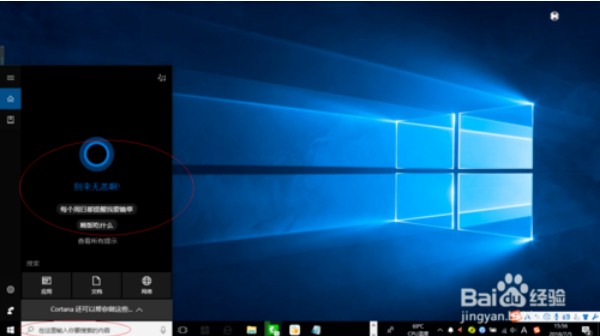
如图所示,搜索框输入"组策略编辑"。Cortana(小娜)显示搜索结果,点击"最佳匹配→编辑组策略"项。
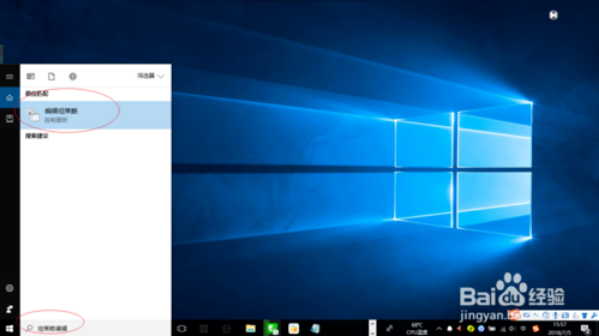
唤出"本地组策略编辑器"程序窗口,如图所示。展开左侧树形目录结构,选择"本地计算机策略→计算机配置"文件夹。
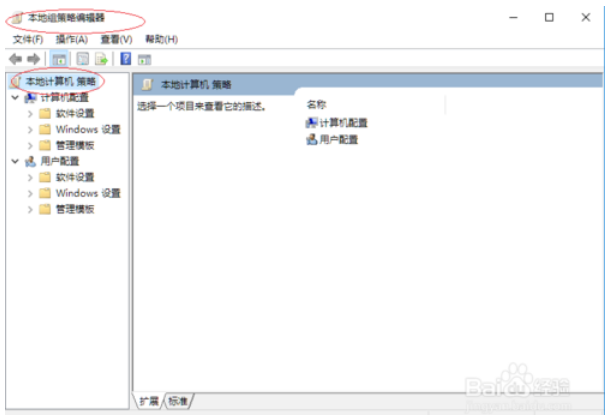
如图所示,展开左侧"计算机配置→Windows 设置→安全设置→本地策略→用户权限分配"目录,双击右侧"拒绝从网络访问这台计算机"项。
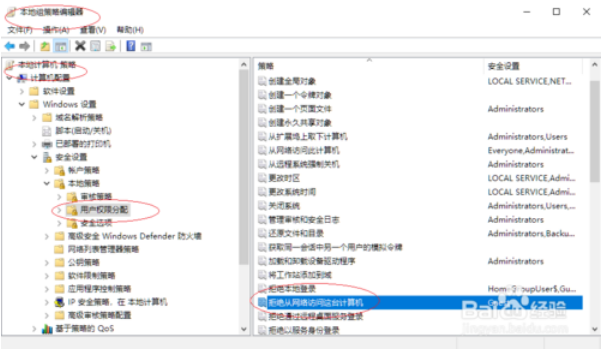
弹出"拒绝从网络访问这台计算机 属性"对话框,如图所示。选择"本地安全设置→Guest"账户,点击"删除"按钮。
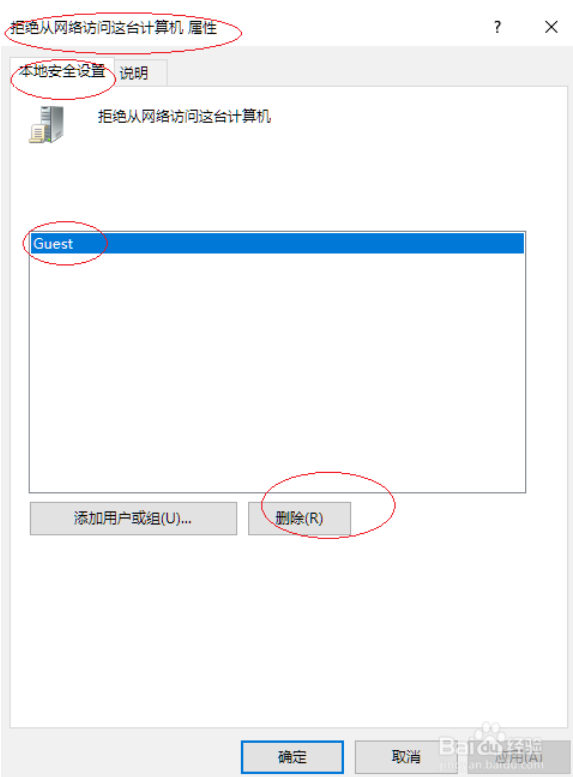
如图所示,完成允许Guest账户远程访问计算机的操作,本例到此结束,希望对大家能有所帮助。
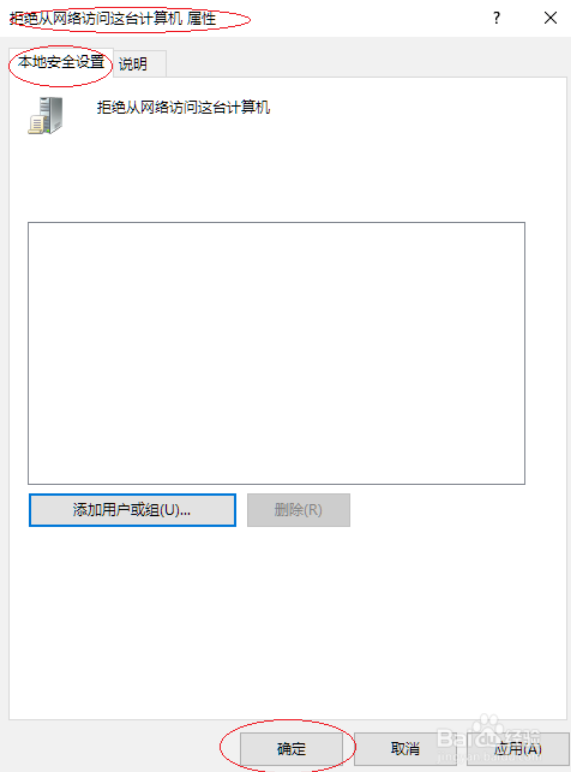
关于win10允许Guest账户远程访问计算机的方法的介绍就是这些,大家可以使用上面的方法让Guest账户远程访问win10计算机。










